こんにちは。
今日は、NetskopeログをSplunkと連携する方法を紹介します。連携方式は、Sumo Logicと同様に、Netskope API v2を介してSplunkにログを収集します。それでは始めたいと思います。
まず、Splunkにログインし、Appsメニューに移動して[Find more apps]を選択します。

Browse More Appsページで、左上のnetskopeキーワードで検索します。その後、次のように3つのアプリが表示されます。下部のNetskope Add-on Splunkの横にあるInstallボタンをクリックします。

次のようなページが表示されます。アプリをダウンロードするために必要なアカウントを入力したら、[Agree and Install]ボタンをクリックします。

インストールが完了すると、次のポップアップが表示されます。 Restart Nowボタンをクリックします。
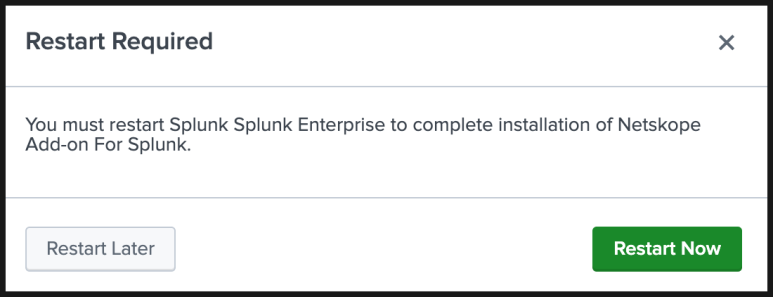
参考)Netscope Console> Settings> Tools> REST API v2で必要なAPI Endpointを作成します。 Splunk連携に必要なAPI Scopeについては、Splunk Documentationを参照してください。

再起動が完了すると、Splunkログインページにリダイレクトされます。コンソールにログインします。

インストールした[Netskpe Add-on For Splunk]に移動し、[Input]タブでログ取り込みに必要な3つのアカウントを作成します。

注)上記の画面にアクセスできない場合(500 ServerやPermissionがないなど)が発生した場合は、splunkbaseからアプリをダウンロードして手動でインストールしてください。
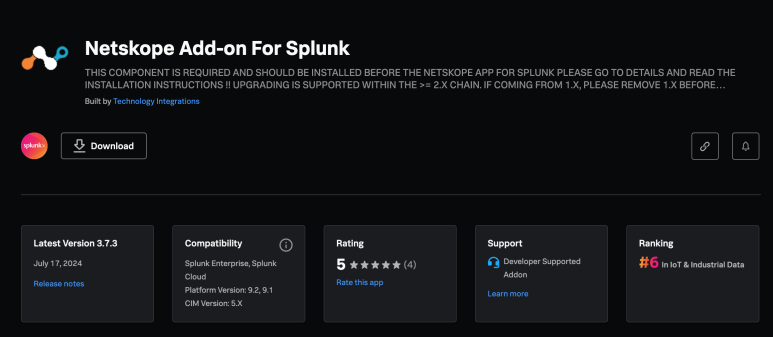
設定は以上で完了です。Searchダブでログの検索ができるか確認します。

次に、ダッシュボードをインストールしてみましょう。
Browse More AppsページでNetskope App for Splunkをインストールします。その後、アプリに移動すると、次のようにダッシュボードが表示されます。

Web Transactionsダッシュボードも開いてみます。 API v2を使用して連動した場合、Web TransactionsをV2に置き換えるとダッシュボードが正しく表示されます。

以上で、NetskopeとSplunkの連携ができました。ぜひご活用ください。
'Tech Notes' 카테고리의 다른 글
| Endpoint DLP機能アップデートの紹介 (0) | 2024.10.05 |
|---|---|
| Netskope P-DEM Alertを活用したSSEインフラストラクチャのモニタリング (0) | 2024.10.05 |
| Netskope Threat Protection - False Positiveの提出及びクラウドストレージへアーカイブ (0) | 2024.08.25 |
| Netskopeを使ってOutlook Desktopアプリのアクティビティを制御 (0) | 2024.08.17 |
| Netskope ConsoleにSSO(SAML認証)を設定する (0) | 2024.08.13 |